このセクションでは、インストール後の手順およびインストールの検証手順について説明します。
インストール時に特に問題が発生していなければ、仮想マシンにログインできるようになります。
- その場合、次のようなログイン プロンプトがコンソールに表示されます。cloud-init で指定されているプロンプト名が表示されます。
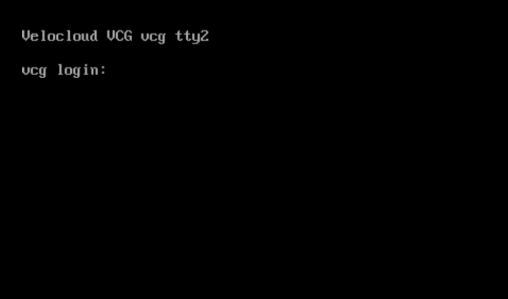
- また、/run/cloud-init/result.json を参照することもできます。次のメッセージが表示された場合、cloud-init が正常に実行されているものと思われます。
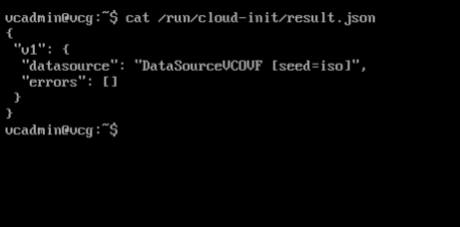
- SD-WAN Gateway が SD-WAN Orchestrator に登録されていることを確認します。

- 外部接続を確認します。
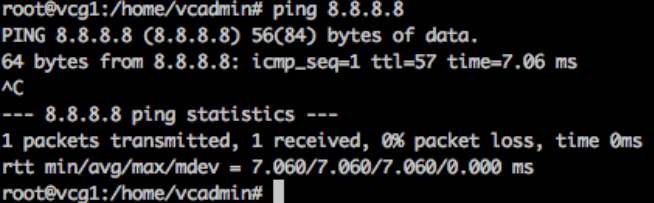
- 管理 VRF が ARP に応答することを確認します。
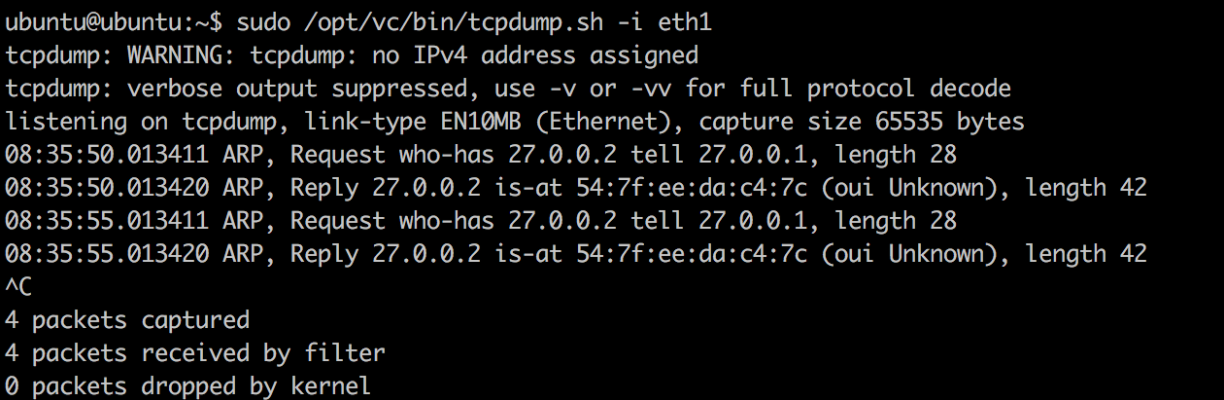
- オプション:起動するたびに実行しないように、cloud-init を無効にします。
注: vAPP プロパティを使用して VMware vSphere に OVA を展開した場合は、バージョン 4.0.1 または 4.1.0 にアップグレードする前に cloud-init をアクティベーション解除する必要があります。これは、アップグレード中にネットワーク設定やパスワードなどのカスタマイズ設定が失われないようにするためです。
touch /etc/cloud/cloud-init.disabled
- 新しい Gateway プールをカスタマーに関連付けます。
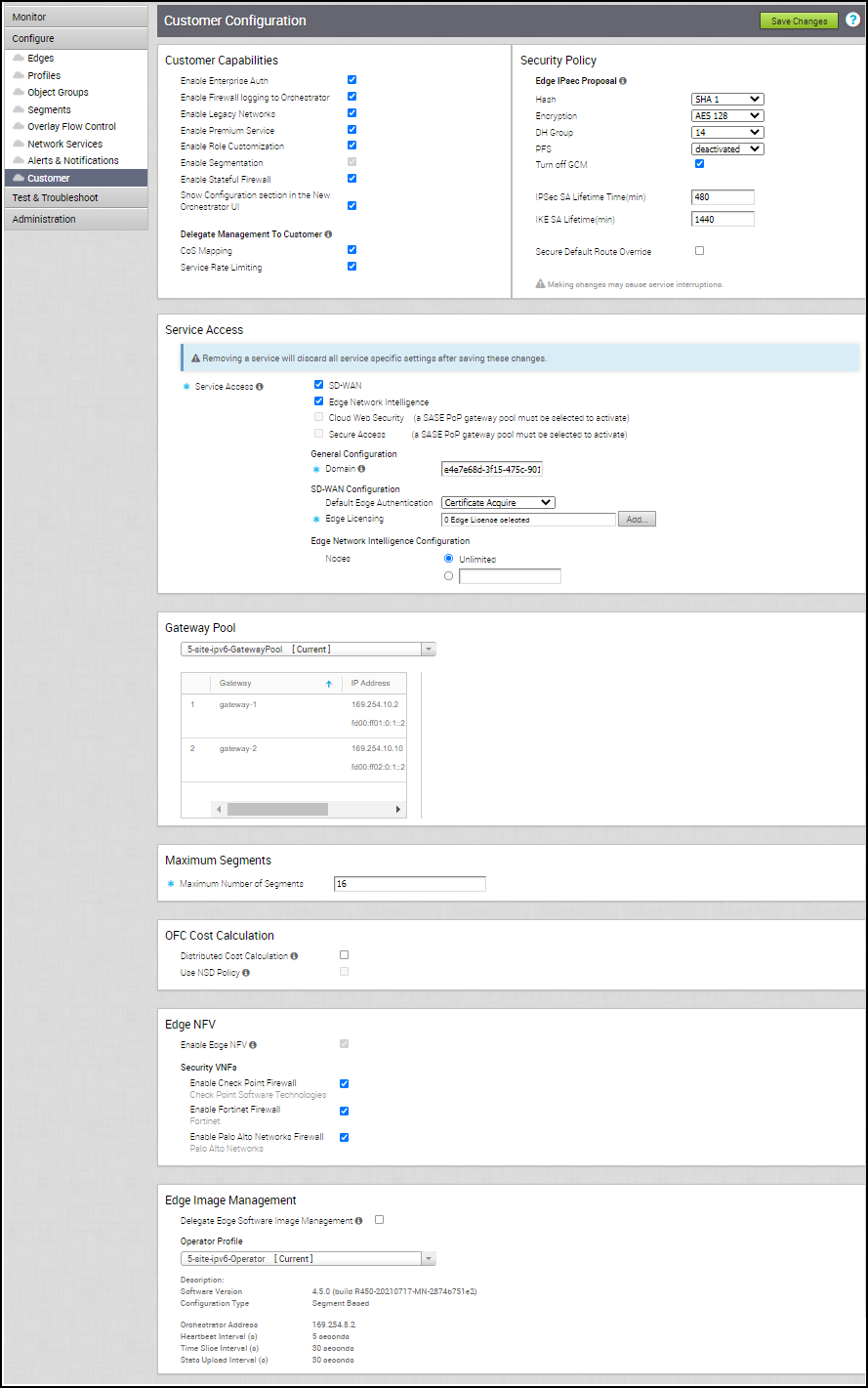
- Gateway を Edge に関連付けます。

- Edge がインターネット側の Gateway とのトンネルを確立できることを確認します。VMware SD-WAN Orchestrator で、 に移動します。
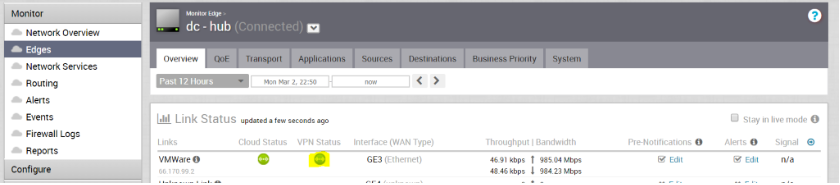
VMware SD-WAN Orchestrator で、 に移動し、[実行 (Run)] をクリックしてアクティブなパスを一覧表示します。
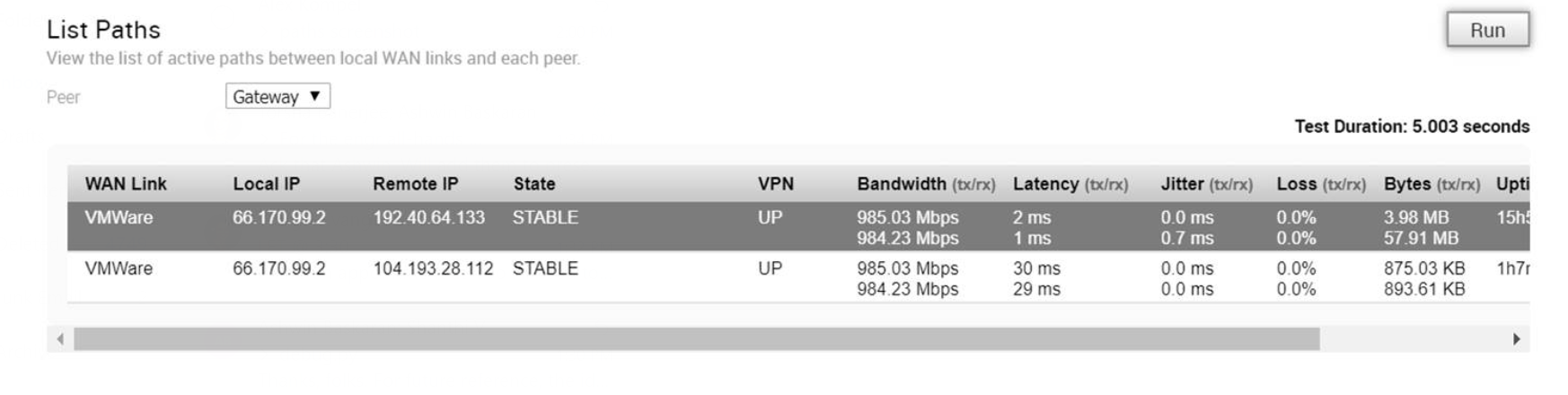
- ハンドオフ インターフェイスを設定します。
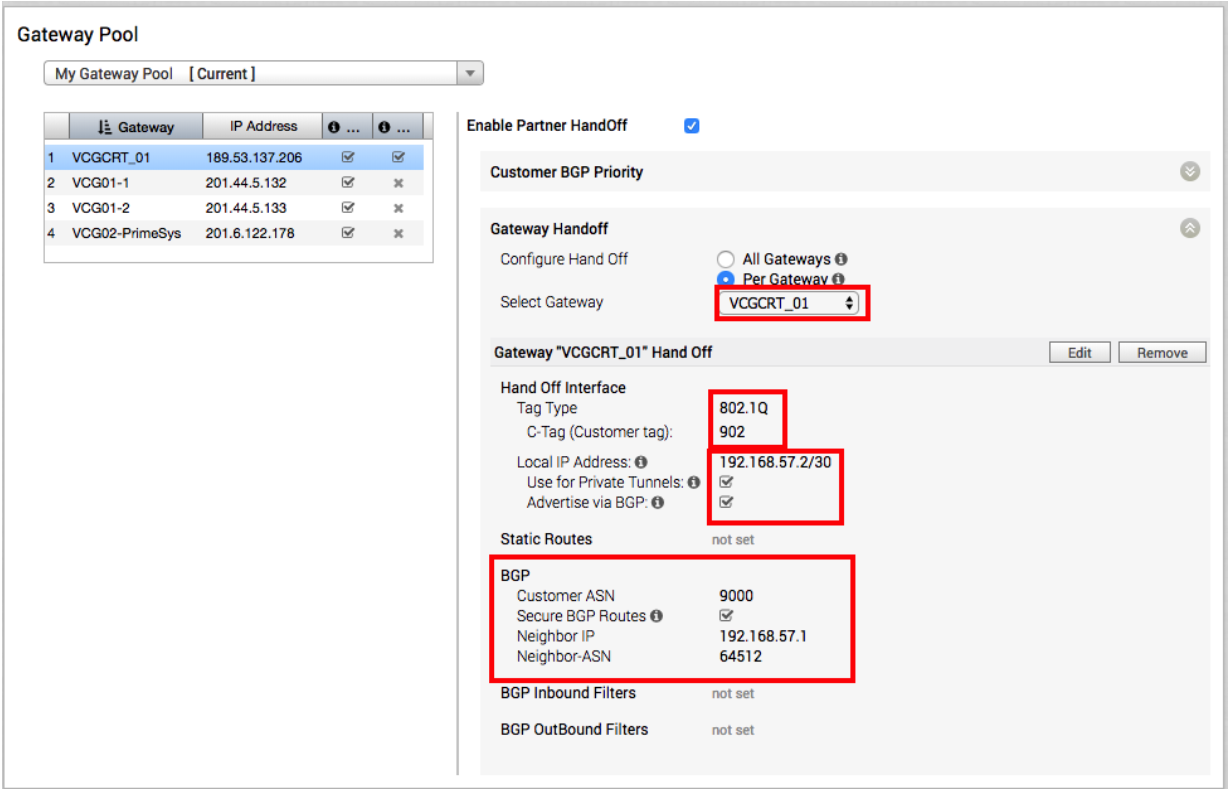
- BGP セッションが起動していることを確認します。

- ネットワーク設定を変更します。
ネットワーク設定ファイルは /etc/netplan にあります。
ネットワーク設定の例(スペースは重要です)- /etc/netplan/50-cloud-init.yaml:network: version: 2 ethernets: eth0: addresses: - 192.168.151.253/24 gateway4: 192.168.151.1 nameservers: addresses: - 8.8.8.8 - 8.8.4.4 search: [] routes: - to: 192.168.0.0/16 via: 192.168.151.254 metric: 100 eth1: addresses: - 192.168.152.251/24 gateway4: 192.168.152.1 nameservers: addresses: - 8.8.8.8 search: []
echo 'network: {config: disabled}' > /etc/cloud/cloud.cfg.d/99-disable-network-config.cfg
データプレーンでのハンドオフ インターフェイスの設定
VMware SD-WAN Gateway ネットワーク設定
この図の例(PE への VRF/VLAN ハンドオフ)では、eth0 をパブリック ネットワーク(インターネット)に接続するインターフェイス、eth1 を内部ネットワーク(PE を介したカスタマー VRF)に接続するインターフェイスとします。BGP ピアリング設定は、「設定 (Configure) > カスタマー (Customer)」でカスタマー/VRF ごとに VCO で管理されます。各 VRF の IP アドレスはカスタマーごとに設定可能であることに注意してください。管理 VRF の IP アドレスは、Linux の SD-WAN Gateway インターフェイスで設定された IP アドレスを継承します。
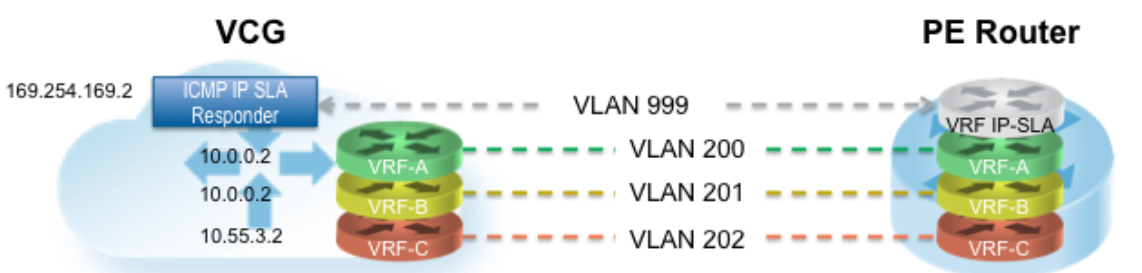
管理 VRF は SD-WAN Gateway 上に作成され、ネクストホップ MAC を決定するためにデフォルトのゲートウェイ IP アドレスに定期的な ARP 更新を送信するために使用されます。その際には、PE ルーターに専用の VRF を設定することをお勧めします。PE ルーターによって同じ管理 VRF を使用して IP SLA プローブを SD-WAN Gateway に送信し、SD-WAN Gateway 状態を確認することもできます(SD-WAN Gateway には、サービスが稼動している場合にのみ ping に応答するステートフル ICMP レスポンダがあります)。管理 VRF では BGP ピアリングは必要ありません。管理 VRF が設定されていない場合は、カスタマー VRF の 1 つを管理 VRF として使用できますが、これは推奨されません。
"vcmp.interfaces":[
"eth0"
],
(..snip..)
"wan": [
"eth1"
],
手順 2:管理 VRF を設定します。この VRF は、ネクストホップ MAC(PE ルータ)の ARP への SD-WAN Gateway によって使用されます。SD-WAN Gateway によって作成されたすべての VRF で、同じネクストホップ MAC が使用されます。/etc/config/gatewayd で管理 VRF パラメータを設定する必要があります。
管理 VRF は、IP SLA プローブを送信するために PE ルーターによって使用される VRF と同じです。SD-WAN Gateway は、サービスが稼動中で、接続されている Edge がある場合にのみ、ICMP プローブに応答します。次の表に、定義が必要な各パラメータを示します。この例では、802.1q VLAN ID の管理 VRF は 1000 です。
| モード | QinQ (0x8100)、QinQ (0x9100)、なし、802.1Q、802.1ad |
| c_tag | QinQ カプセル化の C-タグ値または 802.1Q カプセル化の場合は 802.1Q VLAN ID |
| s_tag | QinQ カプセル化の S-タグ値 |
| インターフェイス | ハンドオフ インターフェイス(通常は eth1) |
"vrf_vlan": {
"tag_info": [
{
"resp_mode": 0,
"proxy_arp": 0,
"c_tag": 1000,
"mode": "802.1Q",
"interface": "eth1",
"s_tag": 0
}
]
},
手順 3:/etc/config/gatewayd-tunnel を編集して、両方のインターフェイスを wan パラメータに含めます。変更を保存します。
wan="eth0 eth1"
ブロックされたサブネットの削除
デフォルトでは、SD-WAN Gateway は 10.0.0.0/8 および 172.16.0.0/14 へのトラフィックをブロックします。SD-WAN Gateway もプライベート サブネットにトラフィックを送信することが想定されるため、この SD-WAN Gateway を使用する前にそれらのサブネットを削除する必要があります。このファイルを編集しないと、ブロックされたサブネットにトラフィックを送信しようとすると、/var/log/gwd.log に次のメッセージが記録されます。
2015-12-18T12:49:55.639 ERR [NET] proto_ip_recv_handler:494 Dropping packet destined for 10.10.150.254, which is a blocked subnet. 2015-12-18T12:52:27.764 ERR [NET] proto_ip_recv_handler:494 Dropping packet destined for 10.10.150.254, which is a blocked subnet. [message repeated 48 times] 2015-12-18T12:52:27.764 ERR [NET] proto_ip_recv_handler:494 Dropping packet destined for 10.10.150.10, which is a blocked subnet.
[
{
"network_addr": "10.0.0.0",
"subnet_mask": "255.0.0.0"
},
{
"network_addr": "172.16.0.0",
"subnet_mask": "255.255.0.0"
}
]
[ ]
手順 3:sudo /opt/vc/bin/vc_procmon restart によって SD-WAN Gateway プロセスを再起動します。